Si vende entradas o productos para su evento, conectar una cuenta PayPal Premier o Business les permite a las personas que se registran pagar la tarifa a través de su cuenta PayPal, su cuenta Venmo, una tarjeta de crédito o Pay Later. Si todavía no tiene una cuenta, solo regístrese para tener una cuenta nueva y vincule su información bancaria. Solo se necesita una cuenta de PayPal para poder ofrecer cada uno de estos métodos de pago. No es necesario tener dos cuentas separadas en Venmo o Pay Later.
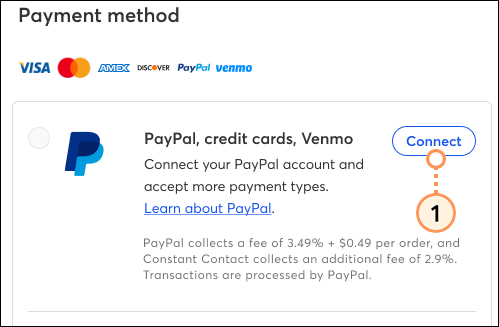
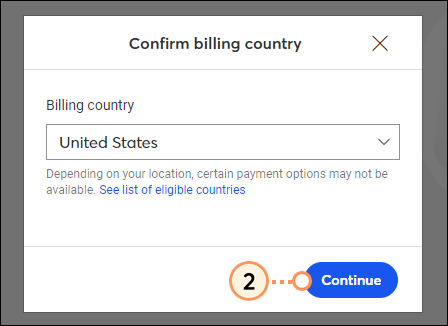
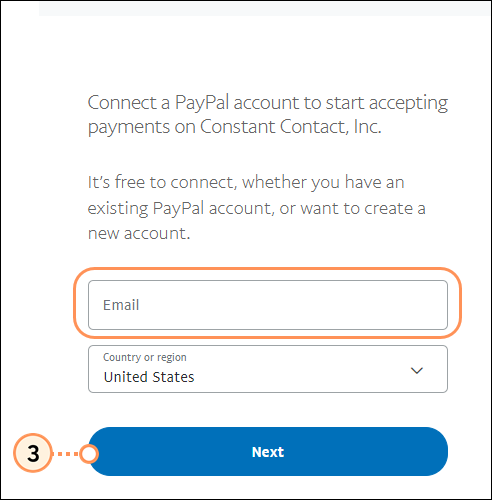
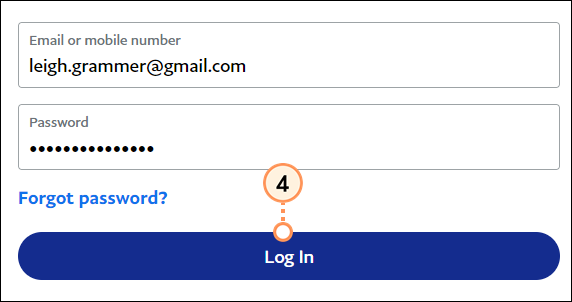
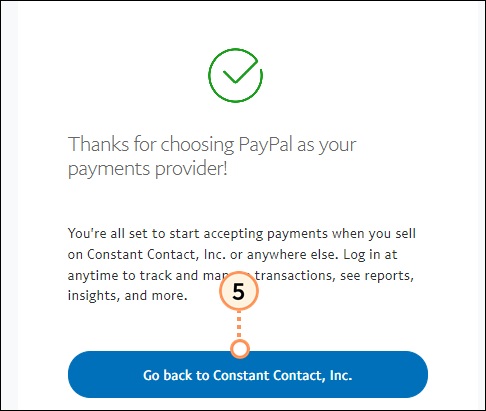
| Importante: PayPal cobra una comisión del 3,49 % + $0,49 y Constant Contact cobra una comisión adicional del 2,9 % por cada pedido o transacción realizados. Tenga en cuenta que la tarifa de PayPal puede variar en función de su acuerdo específico con PayPal. Póngase en contacto con PayPal en caso de tener alguna pregunta. |
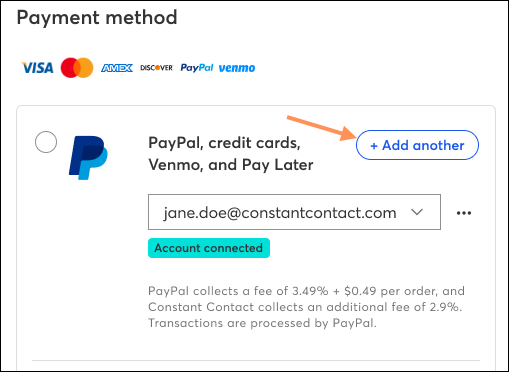
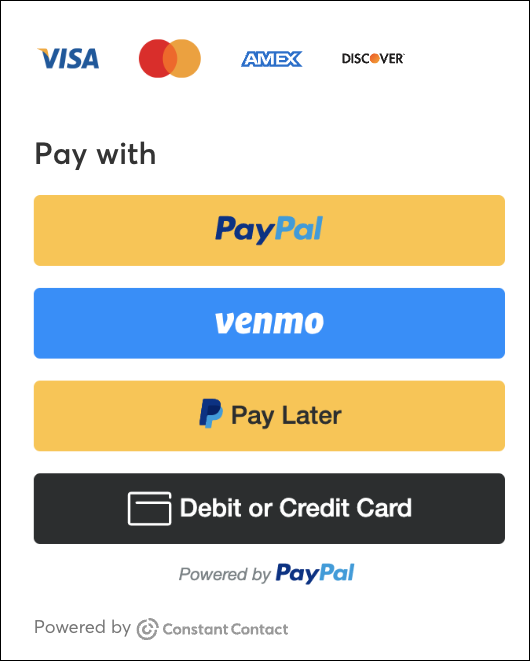
Para más información sobre PayPal, consulte la ayuda de PayPal.
Todos los enlaces que proporcionamos desde sitios que no son de Constant Contact o información sobre productos o servicios que no son de Constant Contact se proporcionan a modo de cortesía y no deben interpretarse como un respaldo de Constant Contact.
Copyright © 2021 · Todos los derechos reservados · Constant Contact · Privacy Policy